La stragrande maggioranza degli accessori dell’universo sfruttano la porta USB; su iPhone e iPad invece, a parte iPad Pro e i futuri iPad Air 4, c’è quasi sempre un connettore Lightning. Collegare una chiavetta USB, un hard disk o una memoria SD tuttavia è molto semplice: è sufficiente scegliere l’adattatore giusto.
La buona notizia è che, una volta collegata una memoria esterna ad un dispositivo con iOS 13, non è necessario installare alcuna app aggiuntiva: i dispositivi Apple hanno già tutto quel che serve per accedere in lettura e scrittura ai dati.
Lightning a USB
Per i telefoni e i tablet Apple, non fa alcuna differenza se collegate dischi rigidi, penne USB, memorie micro-SD, hub, adattatori Ethernet, interfacce audio e MIDI, o addirittura SSD esterne; sono supportati nativamente tutti i formati fotografici standard, tra cui JPEG e RAW, e i formati video SD e HD come H.264 e MPEG-4. E se installate app specifiche, potete accedere di fatto a qualunque tipo di file, anche i formati più esotici.
L’importante è usare un gingillo che faccia da ponte tra i due. Per colmare il vuoto potete utilizzare l’adattatore Apple da Lightning to USB3, ma probabilmente qualunque altro prodotto di terze parti funzionerà altrettanto bene.
USB-C a USB
Come già detto, iPad Pro include già una porta USB-C, e poiché molti dispositivi di archiviazione moderni hanno già adottato questo standard, in effetti non c’è nulla da fare: basta collegarli e usarli. Nel caso di dispositivi o accessori con la vecchia USB-A, invece, occorre un altro tipo di adattatore.
Volendo, Apple offre il Multiporta da USB‑C ad AV digitale che però costa di listino la bellezza di 79€; va meglio su Amazon, ma se chiedete a noi, molto meglio puntare su un omologo di terze parti. Ve la cavate con meno di 7€, e tanti saluti.
Come Accedere ai File
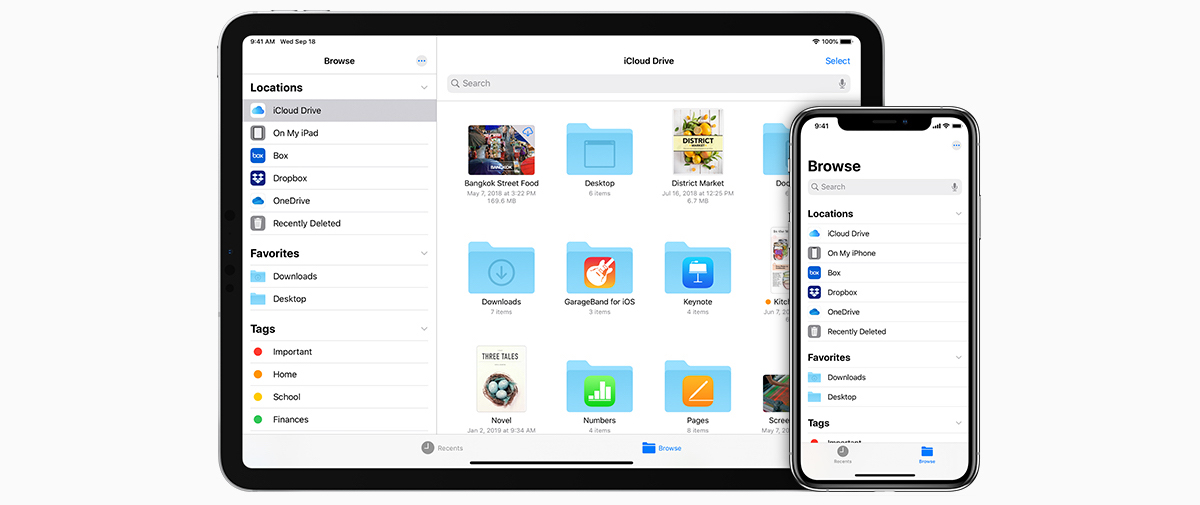
Per leggere, modificare, copiare e condividere i file contenuti su pennetta USB, è sufficiente collegare quest’ultima e aprire l’app File (se non l’avete, potete scaricarla da questa pagina dell’App Store), e toccare il pulsante Sfoglia in basso a sinistra per iniziare a navigare tra documenti e cartelle.
Questa soluzione è molto utile, anche ai tempi di iCloud, per portarsi dietro Terabyte e Terabyte di dati, foto, documenti, rendering e filmati, senza doversi preoccupare della presenza/velocità dell’accesso ad Internet. E poi consente di effettuare backup al volo del Rullino in qualunque momento. E questo vantaggio è impagabile.
/https://www.webnews.it/app/uploads/sites/2/2020/08/iphone-usb-drives.jpg)
/https://www.webnews.it/app/uploads/sites/2/2024/01/microsoft-copilot-installazione.jpg)
/https://www.webnews.it/app/uploads/sites/2/2023/12/Apple-ProRAW.jpg)
/https://www.webnews.it/app/uploads/sites/2/2023/12/iPhone-suono-notifica.jpg)
/https://www.webnews.it/app/uploads/sites/2/2023/10/siri-whastapp-ios-17.jpg)